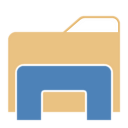Тепер ви можете ввімкнути запит перед закриттям кількох вкладок у Microsoft Edge
Ось як увімкнути запит перед закриттям кількох вкладок у Microsoft Edge Chromium.
Тепер ви можете ввімкнути підказку, коли ви закриваєте кілька вкладок у Microsoft Edge у його версії на основі Chromium. Подібний варіант був доступний у класичному браузері Edge (EdgeHTML), і його нарешті було перенесено в новішу програму.
Реклама
Корпорація Майкрософт пообіцяла надати той самий досвід роботи з програмою EdgeHTML користувачам Edge на основі Chromium. Однак у додатку не було попередження, коли ви закриваєте кілька вкладок. Нарешті він знову додається, починаючи зі збірки Edge 89.0.739.0, вперше доступний на каналі Canary.
Станом на канарейка версії, параметр прихований за прапорцем і не відображається в налаштуваннях Edge. Але якщо він у вас уже є, ви можете пропустити кроки ввімкнення та перейти безпосередньо до наступного розділу цієї публікації.
У цій публікації буде показано, як увімкнути функцію «Запитувати» перед закриттям кількох вкладок у Microsoft Edge Chromium. Спочатку ми побачимо, як додати опцію підказки до налаштувань Edge, увімкнувши прапор.
Додайте опцію підказки до налаштувань Edge
- Відкрийте Microsoft Edge.
- Тип
edge://flags/#edge-ask-before-closing-multiple-tabsв адресному рядку та натисніть клавішу Enter. - Виберіть Увімкнено праворуч від Запитувати перед закриттям кількох вкладок параметр прапора. Дивіться скріншот.

- Перезапустіть браузер.
Тепер параметр налаштувань увімкнено, і ви можете ним користуватися.
Увімкнути запит перед закриттям кількох вкладок у Microsoft Edge
- відчинено Microsoft Edge.
- Натисніть на кнопку Налаштування (Альт + Ф) і виберіть Налаштування з меню.

- Ліворуч натисніть на Зовнішній вигляд, або вставте це в адресний рядок
edge://settings/appearance. - Увімкнути або вимкнути параметр Запитуйте перед закриттям кількох вкладок за те, що ти хочеш.

- Тепер ви можете закрити вкладку Налаштування Microsoft Edge.
Ви закінчили!
Тепер, коли ви клацнете кнопку закриття у вікні Edge, з’явиться повідомлення «Ви хочете закрити всі вкладки?» підказка. Дивіться наступний знімок екрана.
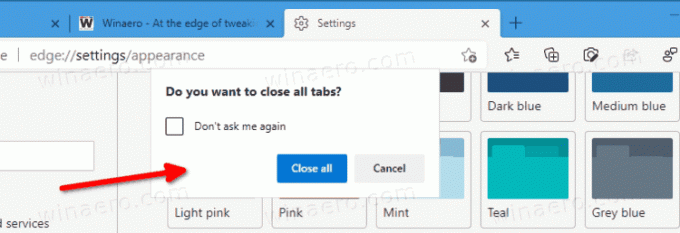
Підказка містить прапорець «Не запитувати мене знову», що дозволяє миттєво вимкнути діалогове вікно підтвердження. Пізніше його можна знову ввімкнути в налаштуваннях Edge, як описано вище.
Резюме
The Запитуйте перед закриттям кількох вкладок є корисним доповненням до програми Microsoft Edge Chromium. Це дозволить вам уникнути ситуацій, коли ви випадково закрили щось важливе, як-от попередньо заповнену онлайн-форму або важливу розмову електронної пошти, відкриту на вкладці браузера. Він стане доступним у стабільному каналі Edge з версією 89.